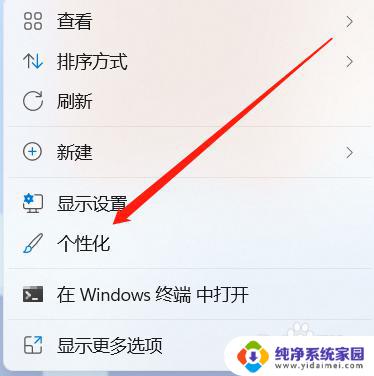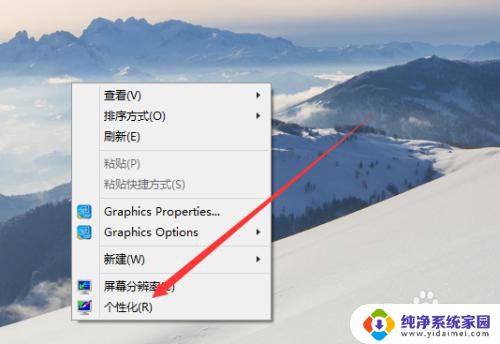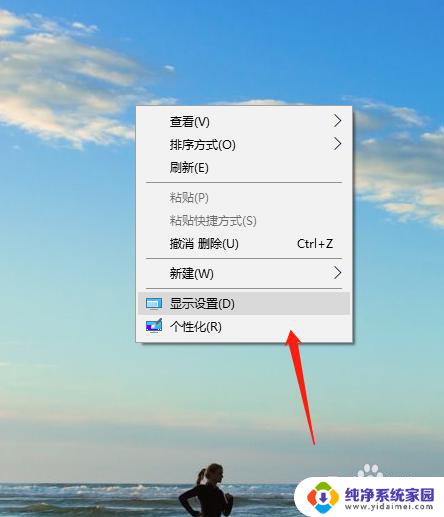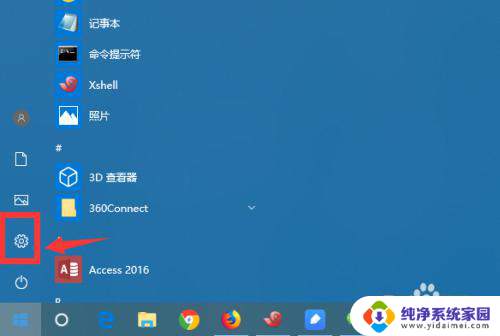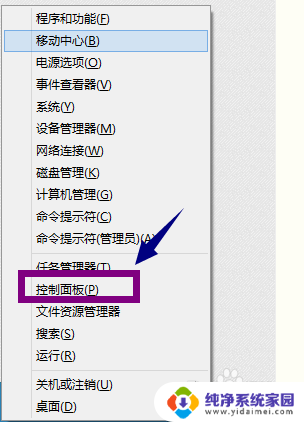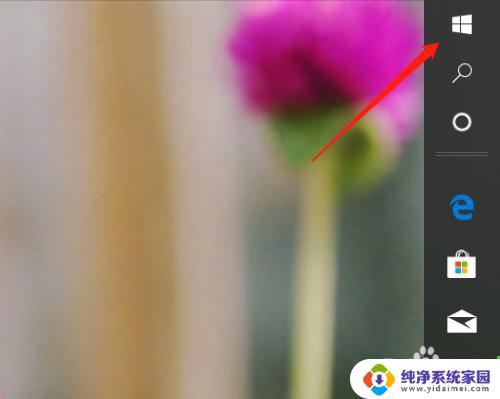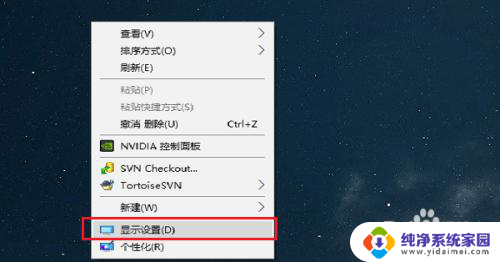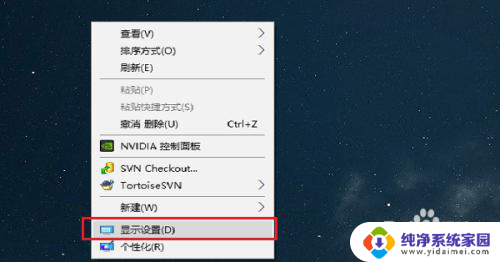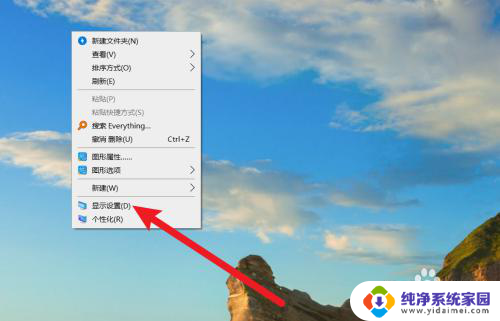win10休眠屏保 win10取消电脑屏保和休眠方法
更新时间:2024-05-05 16:48:23作者:yang
Win10系统中,屏保和休眠功能是为了节省电能和保护显示器而设置的,有时候我们可能并不需要屏保或休眠功能,因为它们可能会打断我们的工作或娱乐体验。幸运的是Win10系统提供了简单的方法来取消屏保和休眠功能,让我们可以根据自己的需求来自定义电脑的休眠设置。接下来让我们一起来了解如何取消Win10的屏保和休眠功能。
具体方法:
1.打开个性化
第一步先用鼠标点击左下角菜单界面后,点击个性化进入到个性化设置中
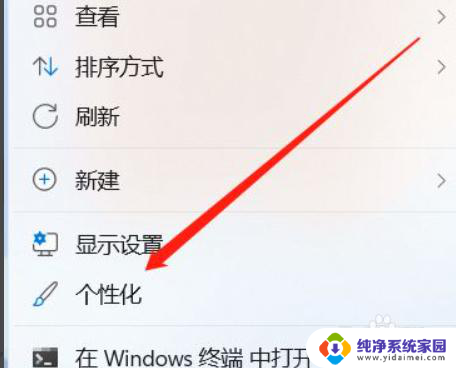
2.
选择锁屏界面
第二步我们要在弹出的个性化的界面中,选择锁屏界面点击进入
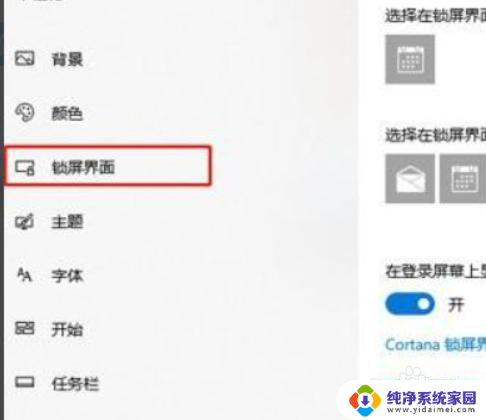
3.找到程序保护程序设置
第三步再从锁屏界面中右侧的界面拖动到最底下,找到程序保护程序设置

4.点击取消屏保
点屏幕保护程序的下拉箭头,选择无,点确定取消休眠屏保。
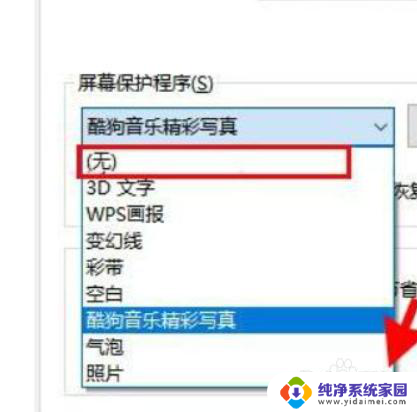
以上就是Win10休眠屏保的全部内容,如果有不了解的用户可以按照小编的方法来操作,希望能够帮助到大家。